
EuroTV draait al jaren zonder noemenswaardige uitval — daarom vertrouwen zoveel klanten ons product al jarenlang. Toch krijgen we soms meldingen dat “het niet werkt”. In vrijwel alle gevallen ligt de oorzaak niet bij EuroTV, maar elders. Hieronder leggen we uit welke problemen we het vaakst zien en hoe je ze oplost.
De melding: corrigeer het contractnummer aub!
Krijgt u de melding “Corrigeer het contractnummer a.u.b.” terwijl u zeker weet dat uw abonnement actief is?
In 99% van de gevallen betekent dit dat de gegevens onjuist zijn ingevoerd. Controleer daarom zorgvuldig of u het juiste contractnummer en wachtwoord hebt ingevoerd, inclusief hoofdletters en cijfers.
De verkeerde software gedownload
Wanneer u de software heeft gedownload via eurotv.asia en vergeten bent op de Nederlandse vlag te klikken, dan heeft u de Duitse versie van EuroTV geïnstalleerd. Uw Nederlandse contractnummer werkt daar niet op.
Klik daarom op de Nederlandse vlag; u wordt dan doorgestuurd naar nl.eurotv.asia, waar u de juiste Nederlandse versie kunt downloaden. U kunt de software ook rechtstreeks vanaf deze website downloaden.
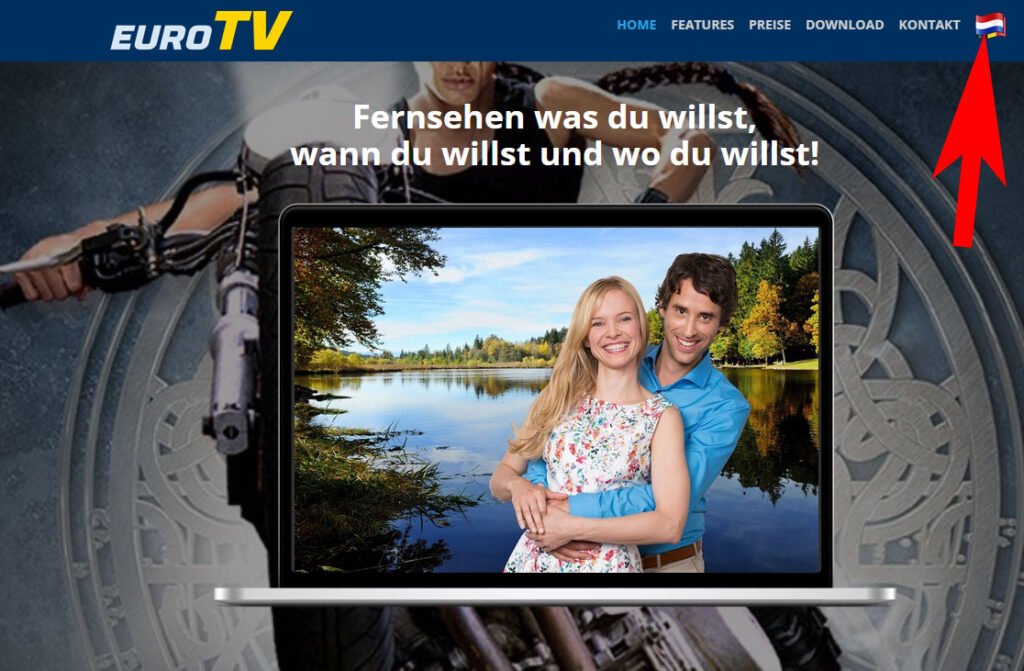
Veelgemaakte typefouten:
De letter “o” gebruiken in plaats van het cijfer “0”
De mintekens (-) vergeten tussen NTV en 0033 en 123456 voorbeeld: NTV-0033-123456
Spaties plaatsen in de loginnaam of het wachtwoord
Het wachtwoord laten beginnen met een hoofdletter in plaats van een kleine letter
Een underscore (_) gebruiken in plaats van een minteken (-)
ntv intypen in plaats van NTV
NVT intypen in plaats van NTV
NTF intypen in plaats van NTV

Stilstaand beeld
In tegenstelling tot veel IPTV-aanbieders heeft EuroTV vrijwel nooit last van stilstaand beeld. De app bouwt standaard een buffer van enkele minuten op. Treedt er toch bevriezing op? Dan ligt de oorzaak meestal bij de gebruikte Android-box.
De EuroTV-boxen zijn zorgvuldig getest, volledig voorgeconfigureerd en geïnstalleerd geleverd—klaar voor gebruik.
Let op met ‘goedkope’ look-alikes
Online vind je voor lage prijzen kastjes die er aan de buitenkant exact hetzelfde uitzien. Maar van binnen is het een ander verhaal: je kunt vier “HK1”-boxen kopen met totaal verschillende printplaten en chips, terwijl de behuizing identiek is. Dit zijn vaak kopieën van mindere kwaliteit, met alle gevolgen voor stabiliteit, snelheid en beeldkwaliteit.
Kortom: kies voor de originele EuroTV-boxen voor een stabiele, probleemloze kijkervaring.


Deze melding betekent dat er geen internetverbinding is.
Wat kunt u doen?
Controleer of uw apparaat online is. Test bijv. met YouTube of een website.
Werkt internet niet? Herstart uw modem/router (stroom eraf, 10 sec. wachten, weer aan).
Nog steeds geen internet? Neem contact op met uw internetprovider.
Tip:
Werkt YouTube wel, maar EuroTV niet? Controleer dan eerst of u de nieuwste EuroTV-app gebruikt en of datum en tijd op uw apparaat automatisch zijn ingesteld.
In uitzonderlijke gevallen geeft de internetverbinding geen juiste datum/tijd door. Stel in dat geval de datum en tijd handmatig correct in op uw kastje. Daarna zou EuroTV weer probleemloos moeten werken.
Ik mis kanalen
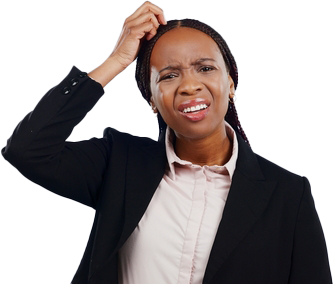
Heeft u minder kanalen dan iemand anders met EuroTV?
Dan gebruikt u waarschijnlijk een verouderde versie van de app.
Oplossing:
Download de nieuwste versie via onze website en installeer deze op uw apparaat. Daarna heeft u weer toegang tot het volledige aanbod.
Niets op het tv-scherm? Volg deze checks
Controleer of de Android box aanstaat
Bij de originele EuroTV (HK1): zie je de tijd op het display? Dan staat hij aan.
Zie je alleen een blauw lampje? Dan staat hij op stand-by → zet hem aan.
Herstart de HK1 box (snelle reset)
Trek de adapter uit het stopcontact (of het stekkertje uit de HK1).
Wacht 1 minuut en sluit weer aan.
Verschijnt het HK1-opstartscherm op de tv?
Controleer de juiste HDMI-bron op de tv
Volg de HDMI-kabel vanaf de HK1 naar de tv en onthoud welke HDMI-poort wordt gebruikt (bijv. HDMI 1).
Kies op de afstandsbediening Source/AV/Input en selecteer dezelfde HDMI-poort.
Op sommige tv’s kan dit via de Home-knop → onderste balk → kies de HDMI-tegel met actief signaal.
Controleer en plaats de HDMI-stekkers goed in de poorten
Druk de stekkers goed vast in zowel de tv als de HK1.
Zie je nog steeds geen selecteerbare HDMI-poort? Dan is er mogelijk geen signaal (oorzaak kabel of box).
Test met een andere HDMI-kabel
Vervang de kabel en probeer opnieuw de juiste bron te kiezen.
Sluit de HK1 aan op een andere tv
Werkt het daar wel? Dan ligt het probleem waarschijnlijk aan je TV.
Werkt het daar ook niet? Dan is vermoedelijk de HK1 box of de kabel defect.
Tip: Gebruik bij voorkeur een korte, degelijke HDMI-kabel en vermijd HDMI-splitters of te lange kabels tijdens het testen.

Soms beeld en soms niet

Het kan gebeuren dat je de tv aanzet en het EuroTV-scherm niet verschijnt.
De oorzaak is vaak dat de EuroTV-box in de energiebesparingsstand is gegaan en daardoor geen signaal uitzendt.
Oplossing:
Beweeg kort de muis voordat je de tv aanzet. De box wordt dan direct wakker uit de spaarstand.
Je kunt er ook voor kiezen om in de instellingen de spaarstand uit te schakelen, zodat dit probleem niet meer voorkomt.
EuroTV op iPhone en iPad
Je kunt EuroTV ook op de iPhone en iPad bekijken maar dat werkt iets anders. Hier zijn de instructies:
Installeer TestFlight vanuit de App Store.
Klik na de installatie op de onderstaande link https://testflight.apple.com/join/4xsUseUz
Hiermee wordt Cider TV geïnstalleerd.
Kies in CiderTV “Dutch”. Schrijf in de eerste regel: nl.eurotv.asia , in de tweede regel uw contractnummer, bijvoorbeeld: NTV-0033-123456 en in de derde regel uw wachtwoord, bijvoorbeeld: riloehbe
Vergeet niet om de letters in het contractnummer met hoofdletters te schrijven en de mintekens te gebruiken. Wachtwoord helemaal in kleine letters.

Ik kan de EuroTV-app niet vinden op mijn smart TV

Dat klopt. EuroTV heeft geen smart TV-app die je rechtstreeks op je televisie kunt installeren.
Om EuroTV te gebruiken heb je altijd een extra apparaat nodig, zoals een Android-box of een Android TV.
Let op: EuroTV werkt niet op alle Android TV’s of boxen even goed. Daarom adviseren wij om een door ons geleverde box te gebruiken, zodat je zeker weet dat alles probleemloos functioneert.
Je kunt EuroTV ook op de computer bekijken.
Ik heb betaald, maar mijn abonnement is niet verlengd
Het komt helaas regelmatig voor dat er wel betaald is, maar wij geen verlenging kunnen doen. In Thailand werkt het banksysteem anders dan in Nederland: we zien de betaling binnenkomen zonder naam of verwijzing. We weten dan niet van wie de betaling is.
Wat te doen na betaling
Stuur ons direct een bericht met het betalingsbewijs (screenshot/foto).
Vermeld in het bericht: naam en contractnummer
Zodra we jouw bewijs hebben ontvangen, verlengen we je abonnement meteen.

Over EuroTV en deze website

EuroTV is een legaal bedrijf met een fysieke winkel in Pattaya. Het betaalt keurig belastingen en beschikt over de vereiste vergunningen. Het is dus niet te vergelijken met illegale, anonieme IPTV-aanbieders.
Officiële website: eurotv.asia
Support e-mail: support@eurotv.asia
Reseller website: eurotvthailand.com
Support e-mail: info@eurotvthailand.com
U bevindt zich nu op eurotvthailand.com, de website van een reseller van EuroTV. Voordeel: u kunt in het Nederlands communiceren. Product en prijs zijn verder identiek aan die van EuroTV zelf.
Belangrijk: koopt u via de reseller, neem bij vragen dan contact op met de reseller en niet met het hoofdkantoor.
Heeft EuroTV nog meer te bieden?
EuroTV biedt naast het Nederlandse pakket ook Duitse, Franse en Engelse pakketten.
Stuur ons gerust een bericht voor meer informatie.

